Haben Sie Ihren Windows Produktschlüssel verloren und Ihr PC startet nicht mehr? Kein Problem! In dieser Anleitung zeigen wir Ihnen Schritt für Schritt, wie Sie den Windows Key auslesen können – auch von einer externen Festplatte oder einem defekten Computer.
Was ist ein Windows Produktschlüssel?
Der Windows Key (auch Lizenzschlüssel, Product Key oder Seriennummer genannt) ist ein 25-stelliger alphanumerischer Code im Format XXXXX-XXXXX-XXXXX-XXXXX-XXXXX. Diesen Produktschlüssel benötigen Sie, um Ihr Windows Betriebssystem zu aktivieren.
Microsoft verwendet den Lizenzschlüssel bei allen Windows-Versionen – von Windows 7 über Windows 10 bis hin zu Windows 11. Ohne gültigen Key funktionieren bestimmte Funktionen nicht und Sie erhalten regelmäßig Aktivierungshinweise.
- Leistungsstarke PCIe 4.0 NVMe SSD für High-End-Gaming auf dem PC sowie für 4K-Video- und 3D-Bearbeitung, Datenanalyse und mehr
Wann müssen Sie den Windows Key auslesen?
Es gibt verschiedene Situationen, in denen das Auslesen des Windows Keys notwendig wird:
- Die Festplatte ist defekt und der PC bootet nicht mehr
- Sie möchten Windows auf einer neuen SSD neu installieren
- Der Aufkleber mit dem Produktschlüssel ist nicht mehr lesbar
- Sie haben den Lizenzschlüssel verloren oder vergessen
- Sie müssen Windows nach einem Hardware-Tausch erneut aktivieren
Vorbereitungen: Festplatte ausbauen und anschließen
Bevor Sie den Windows Key von der externen Festplatte auslesen können, müssen Sie die Festplatte aus dem defekten Computer ausbauen.
So bauen Sie die Festplatte aus
- Schalten Sie den Computer aus und trennen Sie ihn vom Stromnetz
- Öffnen Sie das Gehäuse mit einem Schraubendreher
- Lokalisieren Sie die Festplatte (meist in einem Käfig oder Schacht)
- Lösen Sie die SATA- oder IDE-Kabel vorsichtig
- Entfernen Sie die Befestigungsschrauben und nehmen Sie die Festplatte heraus
Externe Festplatte anschließen
Um die Festplatte extern anzuschließen, benötigen Sie:
- Ein USB-Festplattengehäuse (für 2,5″ oder 3,5″ Festplatten)
- Alternativ: Einen SATA-zu-USB-Adapter
Verbinden Sie die Festplatte mit einem funktionierenden Windows-PC. Das System sollte die externe Festplatte automatisch erkennen und ihr einen Laufwerksbuchstaben zuweisen (z.B. D: oder E:).
Methode 1: Windows Key auslesen mit Magical Jelly Bean Keyfinder (Empfohlen)
Der Magical Jelly Bean Keyfinder ist das beliebteste und zuverlässigste Tool zum Auslesen von Windows Produktschlüsseln von externen Laufwerken.
Schritt-für-Schritt-Anleitung
Schritt 1: Laden Sie den Magical Jelly Bean Keyfinder herunter und installieren Sie das Programm.
Schritt 2: Starten Sie den Keyfinder mit Administratorrechten. Klicken Sie dazu mit der rechten Maustaste auf die Anwendung und wählen Sie „Als Administrator ausführen„.
Schritt 3: Klicken Sie im Menü auf „Tools“ und dann auf „Load Hive…„.
Schritt 4: Navigieren Sie zur externen Festplatte und wählen Sie den Windows-Ordner (z.B. D:\Windows oder E:\Windows).
Schritt 5: Der Keyfinder lädt nun die Registry-Daten und zeigt Ihnen den Windows Produktschlüssel an.
Wichtig: Das Tool hängt automatisch den Pfad \System32\config an und lädt die Registry-Datei „SOFTWARE“.
Methode 2: ProduKey von NirSoft verwenden
ProduKey ist eine weitere kostenlose Alternative zum Auslesen von Lizenzschlüsseln.
Anleitung für ProduKey
Schritt 1: Laden Sie ProduKey von der offiziellen NirSoft-Website herunter.
Schritt 2: Entpacken Sie das Programm und starten Sie es als Administrator.
Schritt 3: Klicken Sie auf „File“ und dann auf „Select Source„.
Schritt 4: Wählen Sie „Load the product keys from external Windows directory„.
Schritt 5: Geben Sie den vollständigen Pfad ein: D:\Windows\System32\config\SOFTWARE
Schritt 6: ProduKey zeigt Ihnen nun den Windows Key und weitere installierte Softwarelizenzen an.
Methode 3: Windows Key über die Registry auslesen
Für fortgeschrittene Benutzer gibt es auch die Möglichkeit, den Produktschlüssel direkt aus der Registry auszulesen.
Der Key ist verschlüsselt gespeichert unter:
HKEY_LOCAL_MACHINE\SOFTWARE\Microsoft\Windows NT\CurrentVersion\DigitalProductIdDa der Lizenzschlüssel verschlüsselt ist, empfehlen wir jedoch die Verwendung eines der oben genannten Keyfinder-Tools.
Tipps zur Problemlösung
Der Key wird nicht angezeigt
Falls der Windows Produktschlüssel nicht erkannt wird, prüfen Sie folgende Punkte:
- Starten Sie das Programm mit Administratorrechten
- Überprüfen Sie, ob der richtige Pfad zur Windows-Installation angegeben ist
- Stellen Sie sicher, dass die externe Festplatte korrekt erkannt wird
Besonderheiten bei Windows 10 und 11
Bei Windows 10 und Windows 11 wird der Lizenzschlüssel oft digital mit Ihrem Microsoft-Konto verknüpft. In diesem Fall können Sie Windows neu installieren und sich mit Ihrem Microsoft-Konto anmelden – die Aktivierung erfolgt dann automatisch.
Bei einem kostenlosen Upgrade von Windows 7 oder Windows 8 auf Windows 10 wird ein generischer Key verwendet. Die Aktivierung läuft über eine digitale Berechtigung, die auf den Microsoft-Servern gespeichert ist.
Windows Key sicher aufbewahren
Nachdem Sie den Windows Key erfolgreich ausgelesen haben, sollten Sie ihn sicher speichern:
- Notieren Sie den Produktschlüssel auf Papier
- Speichern Sie ihn in einem Passwort-Manager
- Erstellen Sie eine Textdatei auf einem USB-Stick oder einer Cloud
- Machen Sie ein Foto des angezeigten Keys
Weitere Software-Lizenzen auslesen
Die vorgestellten Tools können nicht nur Windows Keys, sondern auch Lizenzschlüssel anderer Programme auslesen:
- Microsoft Office (Word, Excel, PowerPoint)
- Adobe-Produkte (Photoshop, Acrobat)
- Weitere installierte Software
Fazit
Das Auslesen des Windows Keys von einer externen Festplatte ist mit den richtigen Tools unkompliziert. Der Magical Jelly Bean Keyfinder bietet die benutzerfreundlichste Lösung, während ProduKey eine gute Alternative darstellt.
Wichtig ist, dass Sie den Keyfinder als Administrator starten und den korrekten Pfad zur Windows-Installation angeben. Mit dieser Anleitung können Sie Ihren Windows Produktschlüssel schnell wiederherstellen – egal ob für Windows 7, Windows 10 oder Windows 11.
Häufig gestellte Fragen (FAQ)
Kann ich den Windows Key von einer defekten Festplatte auslesen?
Ja, solange die Festplatte von Windows noch erkannt wird und die Dateien lesbar sind, können Sie den Windows Key auslesen. Schließen Sie die Festplatte extern an einen funktionierenden PC an und nutzen Sie einen Keyfinder.
Funktioniert der ausgelesene Key auch für eine Neuinstallation?
Ja, der ausgelesene Produktschlüssel kann für die Neuinstallation von Windows verwendet werden. Beachten Sie jedoch, dass OEM-Lizenzen an die ursprüngliche Hardware gebunden sein können.
Welches Tool ist am besten zum Windows Key auslesen?
Der Magical Jelly Bean Keyfinder ist das empfohlene Tool, da es eine grafische Oberfläche bietet und externe Festplatten zuverlässig unterstützt. ProduKey von NirSoft ist eine gute Alternative.
Kann ich den Windows Key ohne zusätzliche Software auslesen?
Nein, da der Windows Produktschlüssel verschlüsselt in der Registry gespeichert ist, benötigen Sie spezielle Keyfinder-Software zum Auslesen.
Was mache ich, wenn der Windows Key nicht erkannt wird?
Starten Sie das Programm mit Administratorrechten und überprüfen Sie den Pfad zur Windows-Installation. Bei Windows 10/11 ist der Key möglicherweise digital mit Ihrem Microsoft-Konto verknüpft.
Ist das Auslesen des Windows Keys legal?
Ja, das Auslesen Ihres eigenen Windows Produktschlüssels ist vollkommen legal. Sie stellen lediglich Informationen wieder her, die zu Ihrer rechtmäßig erworbenen Lizenz gehören.
| # | Vorschau | Produkt | Bewertung | Preis | |
|---|---|---|---|---|---|
| 1 |
|
Microsoft Windows 11 Home | 1 Gerät | 1 Benutzer | PC... | 120,90 EUR | Bei Amazon kaufen | |
| 2 |
|
Microsoft Windows 11 Pro | 1 Gerät | 1 Benutzer | PC... | 144,98 EUR | Bei Amazon kaufen | |
| 3 |
|
Microsoft 365 Family | 1 Jahr | bis zu 6 Personen | Office Apps... | 104,90 EUR | Bei Amazon kaufen |

![Windows 11: 100% Festplattenauslastung beheben – 12 bewährte Lösungen [2026] Windows 11 100 Festplattenauslastung beheben](https://www.windowspower.de/wp-content/uploads/2025/12/windows-11-100-festplattenauslastung-beheben-300x200.webp)







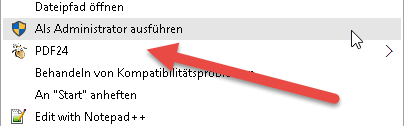

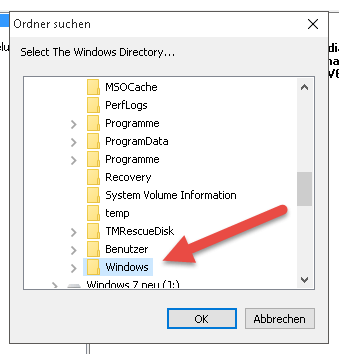

![Windows 11 SSD langsam? 10 Lösungen für mehr Geschwindigkeit [2026] ssd](https://www.windowspower.de/wp-content/uploads/2020/08/ssd-450x181.jpg)
